Выбираем бесплатный деинсталлятор для Windows: пять ветеранов против системы
За семь лет мною было опробовано большое количество программ, проведен анализ их плюсов и минусов и выбрано несколько наиболее подходящих. Сразу отметим, что данный материал, участниками которого стали Geek Uninstaller, IObit Uninstaller, Revo Uninstaller, Soft Organizer и Wise Program Uninstaller, ориентирован на начинающих пользователей, поэтому все будет объясняться просто и подробно.
Страницы материала
Soft Organizer
Soft Organizer является одной из самых эффективных утилит для деинсталляции приложений. Также имеет отдельную опцию сканирования и поиска остатков уже удаленного софта. Если программа запущена в фоновом режиме, процесс поиска незавершенных удалений запускается автоматически.
К основным достоинствам деинсталлятора Soft Organizer можно отнести:
- возможность функционирования в фоновом режиме;
- установка новых программ с отслеживанием;
- наличие журнала инсталляций, где отражены все изменения на диске и в реестре.

CCleaner
Деинсталлятор есть в составе известнейшего в мире бесплатного чистильщика-оптимизатора Windows – CCleaner. Сам деинсталлятор не предусматривает процедуру зачистки остатков удаляемых программ, но основными функциями CCleaner являются чистка места на диске С и системного реестра. Расчёт создателей чистильщика-оптимизатора, видимо, идёт на то, что все остатки удалённых программ будут комплексно убираться в процессе чистки диска и реестра. Деинсталлятор CCleaner един и для классического софта Win32, и для UWP-приложений Windows 10. Также в составе чистильщика-оптимизатора есть инструмент управления браузерными расширениями – их включения/выключения и удаления. Из возможностей непосредственно деинсталлятора: удаление и переименование записей о программах в реестре, сохранение списка установленного в системе софта в текстовый файл.
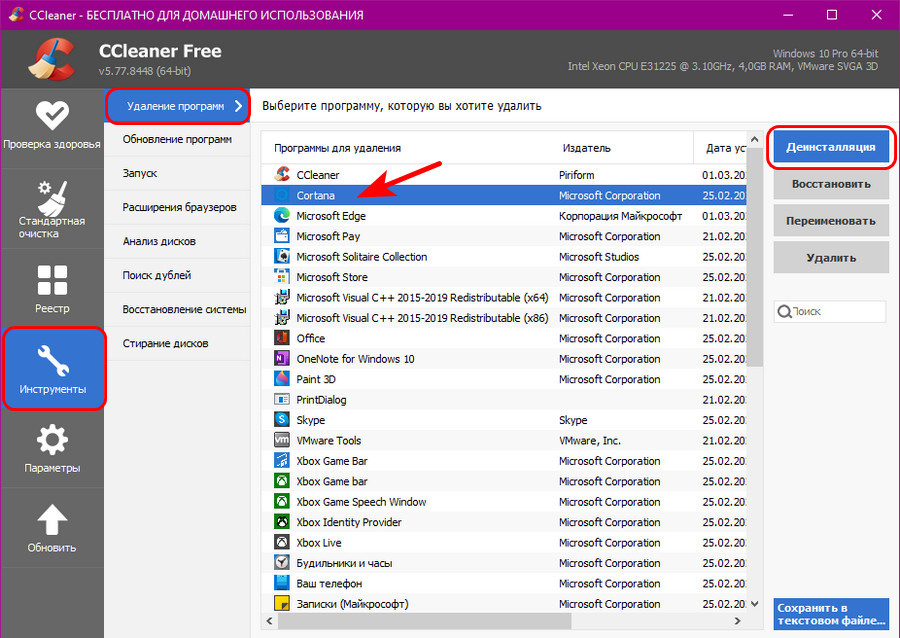
У CCleaner не совсем корректный метод деинсталляции, зато быстрый. Ну и, работая с CCleaner, в довесок к деинсталлятору получаем массу функций по обслуживанию Windows. Обо всех этих функциях, кто не знаком с этим чистильщиком-оптимизатором, читаем в статье сайта «CCleaner – самый популярный чистильщик и оптимизатор Windows».
IObit Uninstaller
Как можно понять из названия, ключевое и практически единственное назначение этого приложения заключается в деинсталляции ПО. Весь доступный на компьютере софт в его основном окне, помимо полного списка, поделен на несколько категорий: пакеты (навязанное программное обеспечение, устанавливаемое без ведома пользователя), залогированное (распознанные доступным в рамках IObit Uninstaller модулем установки), недавнее, большое и редко используемое ПО. Важно отметить, что в отличие от большинства рассмотренных в настоящей статье решений, это максимально точно отображает занимаемое программами место на диске.

Деинсталлятор от IObit предоставляет возможность обновления софта, автоматически определяет все панели инструментов и плагины браузеров, отображая их как полным списком, так и отдельно для каждого приложения данного типа, показывает их рейтинг и предоставляет возможность удаления. С его помощью также можно избавиться от предустановленных фирменных программ от Microsoft и тех, чтобы были самостоятельно инсталлированы из доступного в Windows 10 магазина.

Никаких дополнительных инструментов, помимо рассмотренных выше, данный программный продукт не содержит, однако в отдельном его разделе, именуемом «Центр действий», можно установить другие приложения разработчика, например, менеджер драйверов, защитник от вирусов, средства для дефрагментации дисков, оптимизатор операционной системы. К сожалению, окончательно стереть остаточные следы и записи в реестре после деинсталляции ПО посредством Унинсталлера не получится — для этих целей лучше использовать Адвансед Систем Каре, рассмотренный нами в отдельном обзоре.

Достоинства:
- Необходимый набор инструментов для полного удаления программ любого типа;
- Наличие дополнительных возможностей и функций (обновление ПО, работа с браузерными дополнениями);
- Точное отображение информации о занимаемом приложениями месте на диске;
- Современный и интуитивно понятный интерфейс с удобной навигацией.
Недостатки:
- При выполнении автоматической установки в систему может быть добавлено несколько дополнительных приложений;
- Если разрешить работать в фоне, может вести себя слишком навязчиво (уведомления от монитора установок, различные предложения);
- Отсутствие характерных для подобного рода решений средств очистки системы от мусора.
Bulk Crap Uninstaller
Когда я понял, что IObit Uninstaller меня уже не устраивает, я решился на поиски полностью бесплатных альтернатив, которые бы имели пакетный режим удаления программ, не надоедали рекламой и, по возможности, работали в portable-режиме.
И, оказалось, что в англоязычном сегменте Интернета такая программа уже довольно давно существует, местами потесняя с пьедестала даже именитые платные деинсталляторы. А называется это чудо Bulk Crap Uninstaller или более сокращённо BC Uninstaller:

Программа имеет официальную портативную версию, полностью поддерживает 64-битные системы и, что самое интересное, содержит в себе удобный пошаговый мастер для первичной настройки и выполнения последующих действий! Этот мастер позволяет очень быстро освоится в многочисленных настройках деинсталлятора и научиться управлять различными функциями. А их реально много:
- удобная фильтрация программ;
- отображение в списке некорректно установленных приложений, программ без штатного деинсталлятора и запускавшегося portable-софта;
- возможность удаления системных программ, обновлений Windows и Metro-приложений;
- функция «тихого» удаления без необходимости нажимать кнопки стандартного деинсталлятора;
- функция удаления по окну, каталогу или файлу (аналог «режима охоты» в Revo Uninstaller).
Кроме того, Bulk Crap Uninstaller имеет в своём арсенале ряд дополнительных инструментов в меню «Сервис». К ним относится неплохой менеджер автозагрузки, средство очистки дисков и директории Program Files от пустых и остаточных папок.
Дополнительным удобством можно назвать диаграмму пространства, занимаемого теми или иными программами на диске, которая отображается под списком софта. Также полезной может оказаться функция экспорта списка установленных программ в XML-файл (просматривать удобно средствами для работы с электронными таблицами Microsoft Office Excel или OpenOffice Calc) и возможность формирования списков удаления для быстрой деинсталляции программ на разных компьютерах.
Словом, BC Uninstaller мне очень понравился и единственным его недостатком я бы назвал, разве что, очень большое количество настроек и огромная мощь, которая может нанести вред системе в руках неопытного пользователя. Поэтому рекомендовать Bulk Crap Uninstaller я могу лишь тем, кто уже не первый год за компьютером и знает, что делает. Остальным же советую присмотреться к другим программам из нашего обзора.
Программы, специализирующихся на удалении программного обеспечения
Мы постарались собрать воедино наиболее популярные деинсталляторы от сторонних разработчиков, не претендуя на полноту изложения и объективность при построении нашего списка.
Представленные здесь бесплатные утилиты с русскоязычным интерфейсом позволяют избавить ПК от следов практически любой установленной пользователем программы. Многие из них умеют делать значительно больше, чем заниматься удалением ПО. Например, контролировать процесс инсталляции новых программ, что помогает в дальнейшем избавиться от всех их следов, или осуществлять очистку системы от мусора, или удалять системные утилиты Windows.
Revo Uninstaller
Эта утилита по праву считается одной из лучших в своём классе. И умеет она не только очень хорошо удалять ПО в среде Виндовс, но избавлять компьютер от того, что обычными средствами удалить невозможно. Например, приложения, присутствующие в диспетчере задач во время работы, но отсутствующие в перечне установленного программного обеспечения.
Инсталлятор одинаково хорошо работает в Windows от «семёрки» и выше. При установке русский интерфейс обычно появляется автоматически. Если этого не произошло, активировать русскую раскладку можно в опциях.
Первый же запуск запустит процедуру сканирования, результатом которой станет список ПО, которое можно будет удалить. Встроенные утилиты и службы Windows можно удалять с помощью инструмента «Приложения Windows».
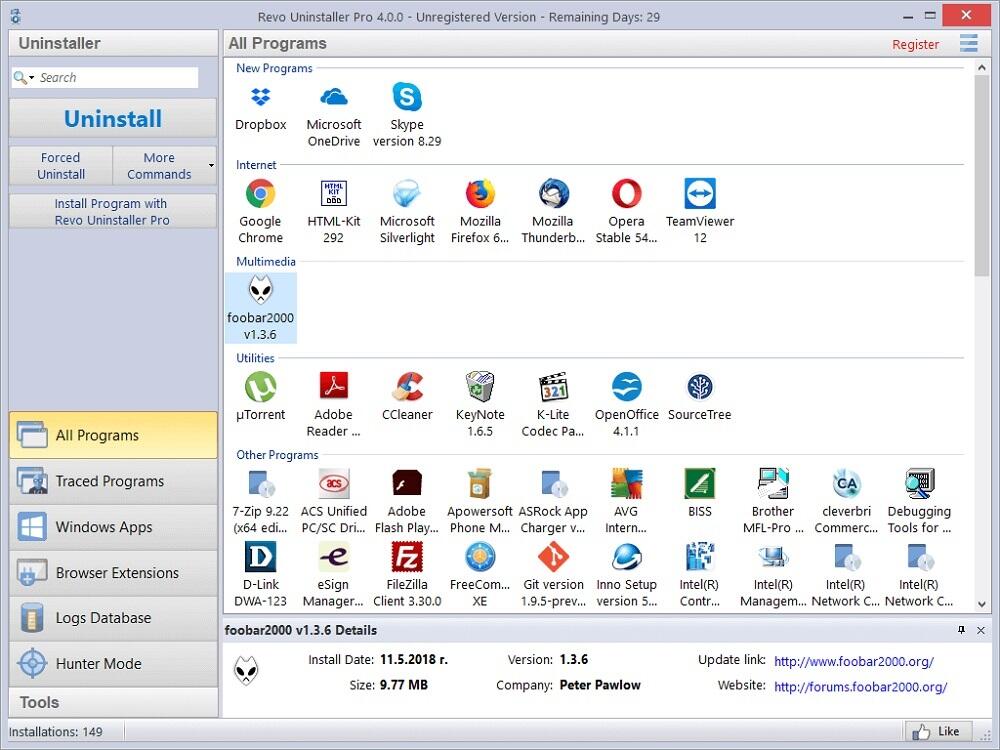
Мы не будем заострять внимание на всех возможностях Revo Uninstaller, отметим только наиболее интересные и полезные из них:
- «Режим охотника» – функция весьма своеобразная. Включив эту опцию через меню «Вид», вы получите на мониторе пиктограмму прицела, которую можно перемещать мышкой. Если вы не знаете, какая программа запущена в данный момент и проявляет себя появившимся окном, сообщением об ошибке или любым иным образом, просто перетащите прицел на эту область и отпустите кнопку мыши. Утилита высветит список из возможных действий с программой: деинсталляция, удаление из автозагрузки, деактивация и т. д.
- Revo Uninstaller позволяет отслеживать процесс установки нового ПО на ваш компьютер. Включив эту опцию, вы сможете облегчить задачу будущего полного удаления. Сделать это довольно просто: кликните правой кнопкой мыши по названию установочного файла в проводнике, появится контекстное меню, в котором нужно выбрать пункт «Установить программу с использованием Revo Uninstaller».
- Среди других полезных функций отметим очистку операционной системы, кэша и куков браузеров, избавление от мусора пакета Microsoft Office, деактивация программ, присутствующих в автозагрузке, и безопасное полное удаление файлов с компьютера без возможности их последующего восстановления.
Скачать Revo Uninstaller можно с официального сайта разработчика, из раздела Downloads. Вам будет доступна бесплатная версия с урезанным, но достаточным для большинства задач функционалом (включая вариант portable) и платная утилита Revo Uninstaller Pro с 30-дневным триальным периодом.
Bulk Crap Uninstaller
Одна из лучших программ для удаления ПО с компьютера работает сходным образом – при первом запуске высветится окно с перечнем софта, который можно удалить. Все необходимые опции можно указать в левом чекбоксе. Перед удалением вам предложат создать точку восстановления, игнорировать эту рекомендацию мы не советуем.
Кроме этого, Bulk Crap Uninstaller предлагает следующие возможности:
- создание батника или скрипта, позволяющего избавить ПК от встроенных системных приложений Windows 10;
- создание копии системного реестра, удаление компонентов программ из реестра без их физического удаления, разблокировка доступа к системному каталогу WindowsApps;
- удаление приложений с указанием работающего окна либо папки, в которых они инсталлированы (функция находится в меню «Сервис»);
- здесь же можно найти пункт удаления ПО из автозагрузки.
Ashampoo Uninstaller Free
На третьем месте нашего ТОП-6 лучших утилит для удаления программ в среде Windows – очень известный деинсталлятор, единственным недостатком которого можно назвать необходимость указания реального адреса e-mail при регистрации – без этого Ashampoo Uninstaller Free будет работать в демо-режиме.
Увидеть перечень приложений Windows 10, подлежащих удалению, можно во вкладке «Стандартные». Кроме собственно полного удаления программ, включая следы в реестре, утилита обладает следующим функционалом:
- умеет устанавливать/восстанавливать ассоциации по типам файлов;
- проводить генеральную уборку жёсткого диска и файловой системы, удалять файлы бесповоротно;
- очищать кэш и куки распространённых браузеров;
- управлять некоторыми службами ОС Windows;
- имеется удобный менеджер автозагрузки.
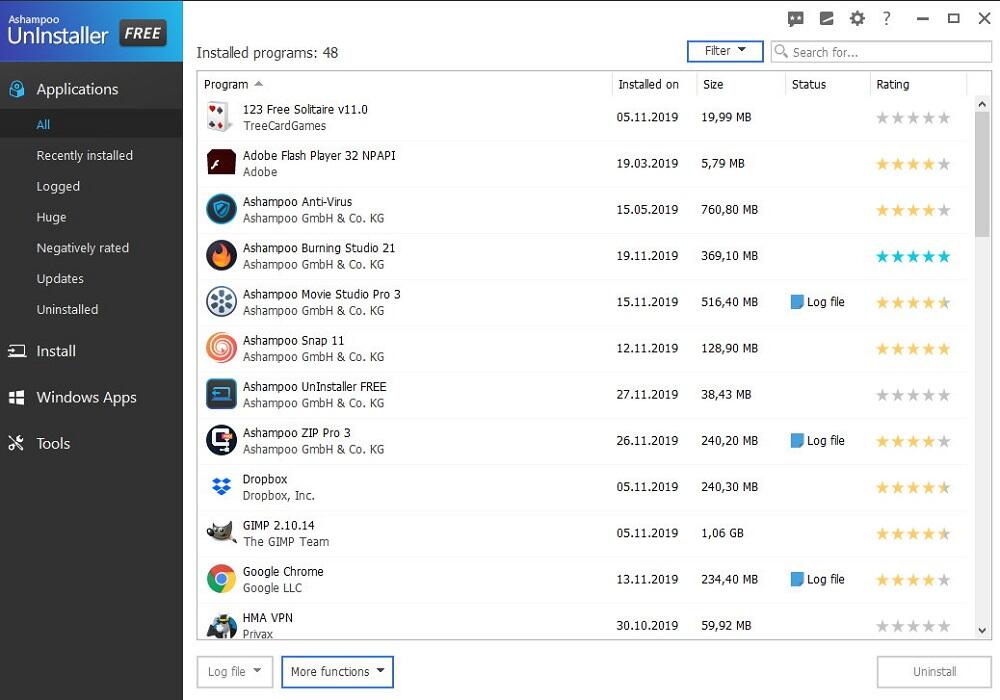
Как и Revo Uninstaller, Ashampoo Uninstaller умеет отслеживать процесс установки нового ПО на компьютер, что упрощает отслеживание компонент инсталлируемых программ, в том числе дополнительных. Удаление такого софта будет гарантированно полным.
Мы поставили утилиту на третье место, хотя, судя по многочисленным рейтингам, по своим возможностям она близка к лидеру, обладая примерно такими же возможностями. Скачать русифицированный бесплатный деинсталлятор можно на официальном сайте компании Ashampoo.
CCleaner
Наверняка вы неоднократно слышали об этой утилите. Её главная специализация – очистка реестра, операционной и файловой систем от разного мусора, временных и неиспользуемых файлов, кэша браузеров. В этом деле у неё нет конкурентов.
Но эта же утилита входит в число лучших для удаления программ в Windows, а последняя версия CCleaner научилась справляться и с системными приложениями операционной системы (имеется в виду «десятка») – почтой, календарём, поддержкой карт, если вы предпочитаете использовать сторонние программы.
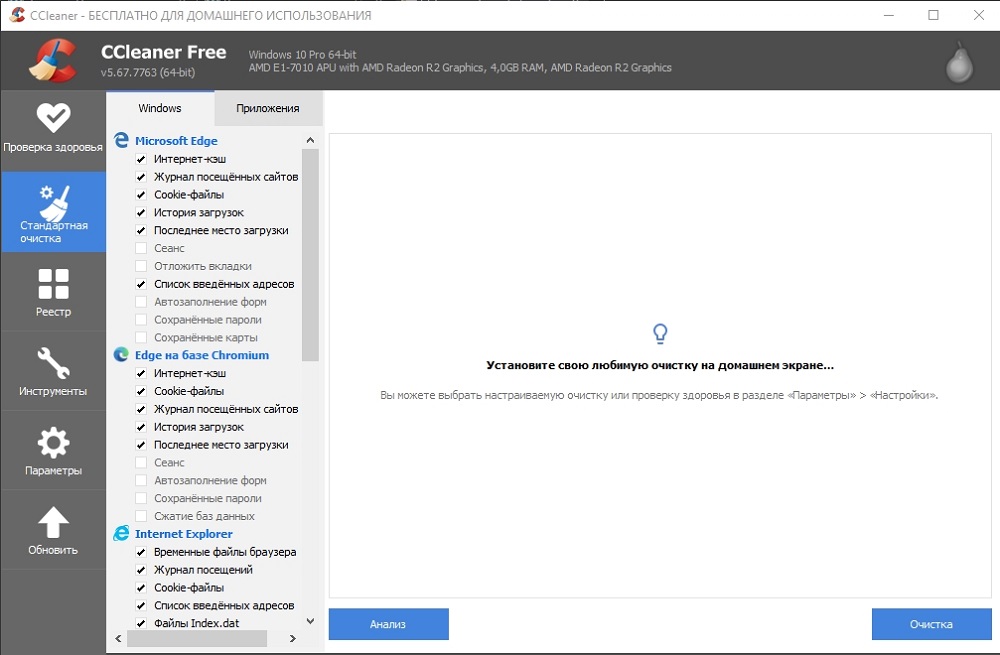
Программа умеет практически всё то же, что и конкуренты, плюс здесь имеется менеджер браузерных дополнений, что иногда оказывается полезной штукой – не все умеют удалять расширения, которые частенько приводят к «тормозам» браузера.
Наконец, утилита имеет функцию анализа дисков, выдавая отчёт об их структуре и пространстве, занимаемым каждым каталогом. Полезен также поиск дублей файлов, особенно большого размера. И, естественно, удаление файлов без возможности восстановления, посредством записи на диске комбинации ноликов и единиц.
Программа абсолютно бесплатная, с русскоязычным интерфейсом.
IObit Uninstaller
Почётное пятое место рейтинга хороших бесплатных утилит для удаления установленного на ПК программного обеспечения занимает IObit Uninstaller.
Этот достаточно мощный и известный в среде специалистов деинсталлятор тоже умеет многое, кроме собственно удаления программ. Их перечень будет обновляться при каждом запуске, при этом вы можете сортировать список в соответствии с несколькими критериями – занимаемым на диске объёмом, частотой использования, дате инсталляции.
Особенностью IObit Uninstaller является использования штатной программы деинсталляции, после отработки которой утилита предложит отсканировать компьютер на предмет поиска других следов удалённого софта.
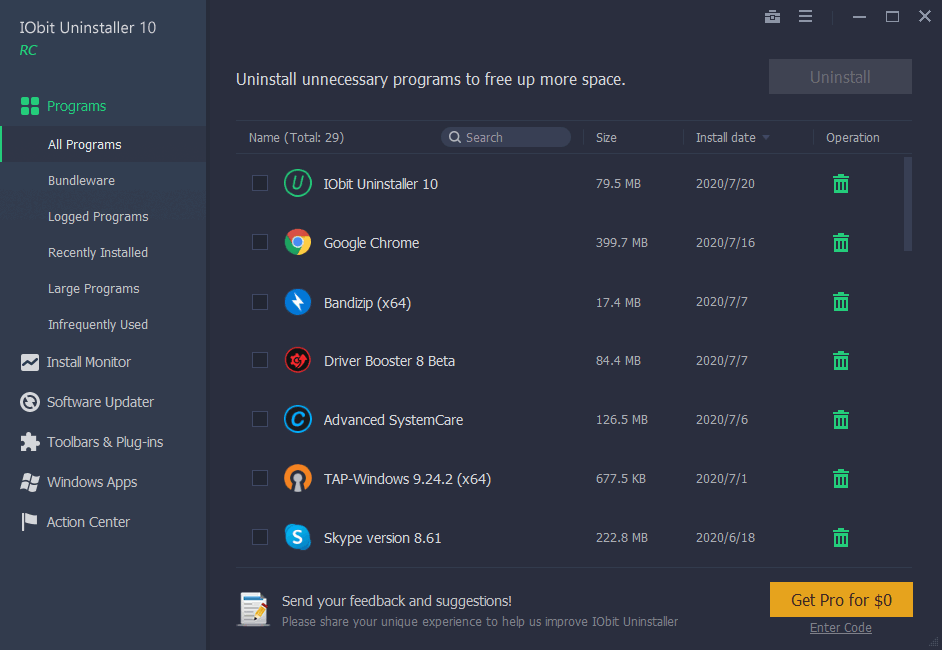
Среди дополнительных возможностей IObit Uninstaller отметим:
- удаление ПО в пакетном режиме (штатно программы удаляются по одной);
- есть менеджер браузерных расширений с возможностью удаления ненужных плагинов;
- удаление программ по работающему окну (в меню инструментов нужно выбрать подпункт «Простая деинсталляция»);
- фишка программы – возможность удаления обновлений Виндовс;
- есть здесь и мониторинг инсталляций нового программного обеспечения для облегчения их полного удаления в будущем.
Advanced Uninstaller Pro
Как следует из названия этого деинсталлятора, он обладает расширенным функционалом, но шестое место в рейтинге лучших утилит для удаления программ он занял потому, что все возможности программы доступны только в платной версии.
Впрочем, со своими прямыми обязанностями хорошо справляется и бесплатный вариант, однако пользователям будет надоедать регулярно всплывающее окно с предложением перейти на премиальную версию утилиты.
Впрочем, кроме удаления установленного на ПК software, Advanced Uninstaller умеет управлять автозагрузкой, добавляя и удаляя элементы из её списка, есть здесь и менеджер меню «Пуск» (а это действительно редкая и полезная штука). Имеется возможность отключения служб Windows, а также мониторинга новых установок ПО.
Наконец, присутствуют функции очистки компьютера от мусора (кэш браузеров и другим программ, реестр, временные/служебные файлы). Пожалуй, единственное, чего не хватает – удаления встроенных утилит «десятки».
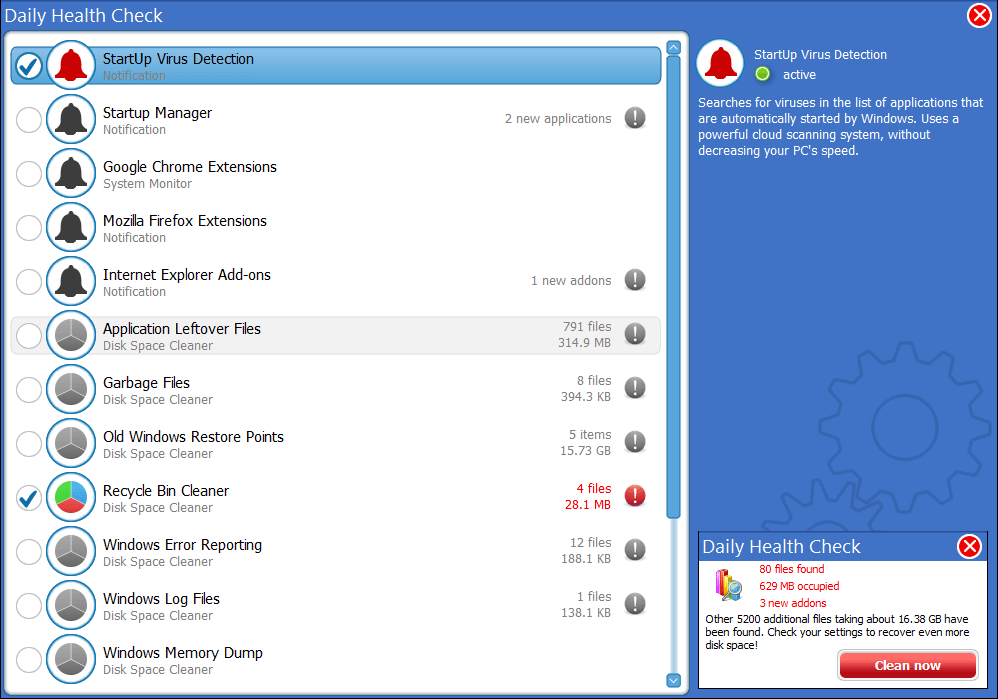
Перед удалением утилита составляет для известных программ своеобразный рейтинг, и если вы сомневаетесь, что удалять в первую очередь, а что может оказаться нужным, эта фишка поможет вам определиться.
Скачивание Advanced Uninstaller лучше осуществлять с официального сайта – здесь вы гарантированно получите последнюю версию деинсталлятора.
Antivirus Removal Tool
Это общее название утилит, которые предназначены для удаления антивирусов. Мало кто знает, но разработчики средств обнаружения вредоносных файлов создают не только средства защиты, но и утилиты, предназначенные для их удаления. Антивирус — намного более сложный софт, который затрагивает большую часть системы. Он проникает туда, куда обычным программам доступ закрыт: от оперативной памяти до системных процессов и папок. Поэтому для его удаления, зачастую, будет недостаточно возможностей вышеуказанных программ. Лучше воспользоваться средством от того же разработчика.

У всех крупных девелоперов в сфере безопасности есть такой софт. Например, у Dr.Web, Лаборатория Касперского, AVAST, Avira, Eset и так далее. Называются они подобным образом: *Название Антивируса* Removal Tool. Скачать их можно традиционно на официальном сайте. Учитывайте, что процесс деинсталляции может занять продолжительное время. Это ещё одна причина, по которой стоит ответственно подходить к вопросу выбора антивирусной программы.

Revo Uninstaller

Предоставляет уникальный способ удаления программ
Можно сканировать остатки, чтобы удалить все
Портативная версия доступна
Делает точку восстановления автоматически
Включает в себя другие полезные бесплатные инструменты
Пакетное удаление не поддерживается
Не удается удалить частично удаленные программы
Не всегда работает как рекламируется
Revo Uninstaller — это еще одна программа удаления программного обеспечения, которая имеет как обычную устанавливаемую, так и переносную версию.
Режим охотника — это уникальная функция, которая позволяет вам манипулировать программой, просто выбирая ее открытое окно. Вы можете удалить программное обеспечение, просмотреть его установочную папку, завершить процесс и даже остановить его запуск при запуске в этом режиме.
При удалении программы с помощью Revo Uninstaller вы можете запустить ее в расширенном режиме, который сканирует файловую систему и реестр на предмет остатков, которые больше не нужны, но не были должным образом удалены с помощью встроенного средства удаления. Затем вы можете удалить некоторые или все оставшиеся элементы.
Автоматическое создание точки восстановления — большой плюс. Кроме того, среди прочих дополнительных инструментов есть утилита для очистки нежелательных файлов и утилита для защиты конфиденциальности.
Мне нравится Revo Uninstaller, но поскольку есть и профессиональная версия, ему не хватает нескольких функций, которые вы найдете в некоторых других инструментах удаления из этого списка, таких как удаление частично удаленных приложений и поддержка пакетного удаления.
Пользователи Windows Server плюс Windows 10, 8, 7, Vista и XP могут использовать Revo Uninstaller.
Kerish Doctor
Комплексное программное решение для поддержания работоспособности компьютера, его оптимизации и повышения производительности. Из всех рассмотренных в рамках настоящей статьи программ Kerish Doctor является самой многофункциональной и наделенной наибольшим количеством инструментов, правда, не все это воспримут как неоспоримое преимущество.

Рассматриваемое ПО содержит в своем арсенале средства для очистки ОС от мусора и временных данных, утилиты для поиска и исправления системных ошибок и неверных записей в реестре, менеджеры задач, автозапуска и контекстного меню, модуль контроля и защиты ПК, деинсталлятор программ, инструмент для их обновления и многие другие.
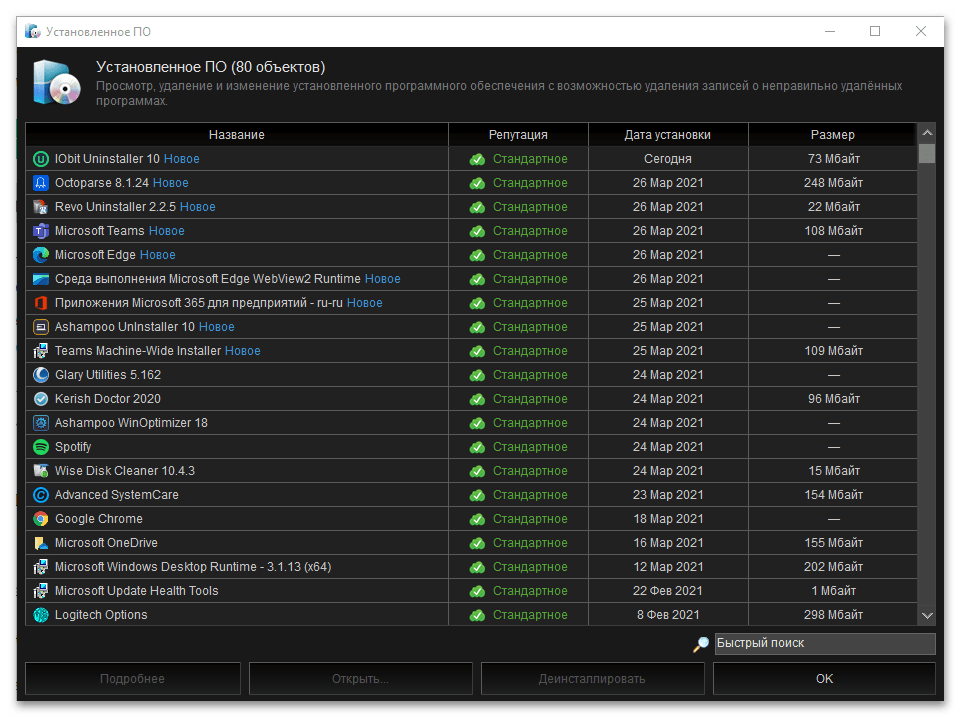
Кериш Доктор, помимо оптимизации компьютера, предоставляет широкие возможности для настройки ОС и изменения ряда ее параметров. Правда, пользоваться всем этим без понимания и должных навыков не стоит, так как можно, скорее, замедлить систему и навредить ей, чем ускорить. Кроме того, как и некоторые из представленных выше решений, это ведет себя так же навязчиво, надоедая уведомлениями и предложениями.












